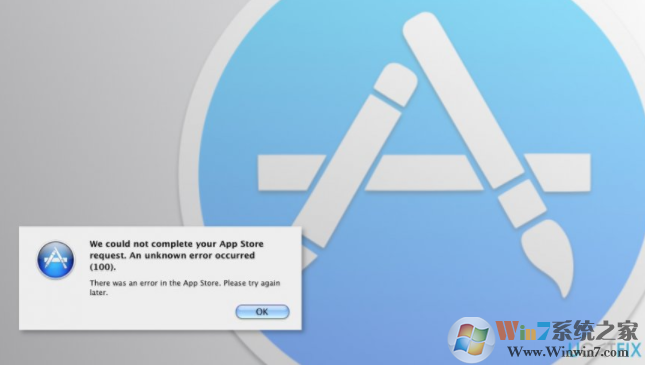
有时错误是暂时的。因此,一旦你点击确定按钮,并在几分钟后再试一次,你可以下载需要的应用程序。重新启动Mac也可能有助于解决问题。但是,如果问题依然存在,则需要花费更多的精力来修复App Store Error 100。
幸运的是,这不是一项艰巨而复杂的任务。因此,在点击几下,你应该能够从商店下载一个必要的应用程序。
修复App Store Error 100的中心指导思想:
App Store Error 100是一个不难解决的错误之一。通常,退出应用程序商店,并再次打开它,即可解决此类问题。下面小编就详细的为大家介绍完全退出app store的方法。
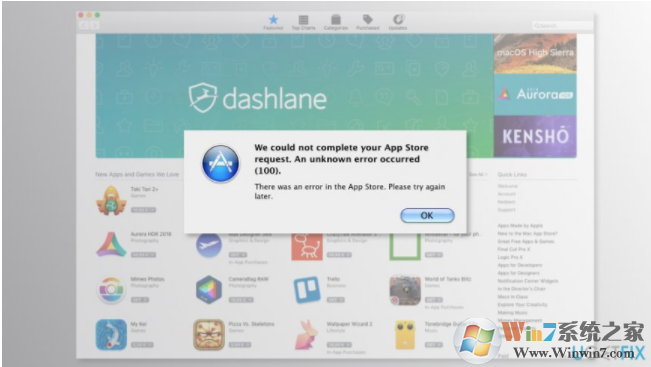
方法1.强制关闭Mac App Store
- 一旦您尝试下载应用程序时收到错误,请保持Mac App Store同时打开并同时按下这些键:Command + Q
- 按住这些键大约10秒钟,然后释放它们。
- 再次启动Mac App Store。
找到并尝试下载一个必要的应用程序。希望现在你会成功。如果不是,请尝试第二种方法来修复Mac App Store Error 100。
方法2.退出并进入App Store
在执行下面的步骤之前,您应该强制退出Mac App Store,如上面的方法中所述。如果您已经做到了,请注销并登录到商店:
1.打开Mac App Store。
2.点击顶部菜单栏中的存储按钮。
3.选择退出选项。
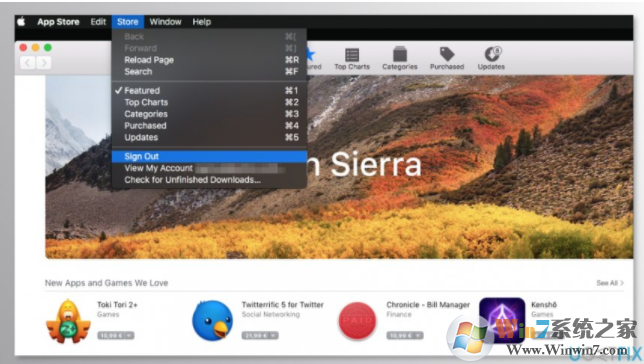
4.再次点击Store按钮。
5.从出现的菜单中选择登录并输入您的密码。
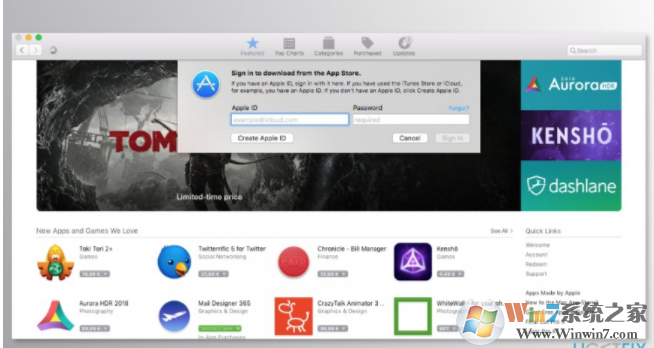
完成这些步骤后,您不应再遇到Mac App Store错误100。因此,你应该能够下载必要的应用程序。
方法3.从App Store和用户帐户中发出
修复Mac App Store错误100的第三个选项需要从App Store和Mac OS X用户帐户注销。
- 打开Mac App Store,然后点击顶部菜单栏上的存储按钮。
- 从出现的下拉菜单中选择注销选项。
- 一旦你注销,点击 顶部菜单栏中的苹果。
- 从下拉菜单中选择注销选项。
- 一旦你注销,再次登入。
- 打开Mac App Store并重新登录。
尝试现在下载一个应用程序。如果错误再次出现,则应重新启动计算机,然后重试。用户报告说,他们只有在重新启动Mac后才能修复Mac App Store错误100。
总结:以上就是Mac App Store Error 100的解决方法了,希望对大家有帮助。